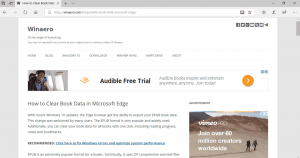أضف تشغيل كعنصر قائمة سياق مسؤول إلى ملفات MSI
من المفيد أن يكون لديك برنامج مفتوح لتشغيل ملفات Windows Installer (* .msi) كمسؤول. هناك بعض تطبيقات سطح المكتب التي تواجه مشكلات في التثبيت بشكل صحيح عند تمكين التحكم بحساب المستخدم. أيضًا ، عند تثبيت حزمة MSI في حساب مستخدم محدود ، فإنها تتطلب موجه أوامر مرتفع وعددًا من الإجراءات الإضافية. لتجنب ذلك ، يمكنك إضافة أمر قائمة سياق لملفات MSI إلى تطبيق File Explorer والذي سيسمح لك بتشغيل ملف MSI المحدد كمسؤول. هنا هو كيف.
الإعلانات
يمكن القيام بذلك باستخدام قرص التسجيل البسيط. اتبع التعليمات التالية.
- افتح محرر التسجيل.
- انتقل إلى مفتاح التسجيل التالي:
HKEY_CLASSES_ROOT \ Msi. حزمة \ قذيفة
نصيحة: يمكنك ذلك الوصول إلى أي مفتاح التسجيل المطلوب بنقرة واحدة.
إذا لم يكن لديك مفتاح التسجيل هذا ، فقم فقط بإنشائه. - أنشئ هنا مفتاحًا فرعيًا جديدًا باسم "runas". سوف تحصل على
HKEY_CLASSES_ROOT \ Msi. حزمة \ شل \ روناس
- ضمن المفتاح الفرعي runas ، قم بإنشاء قيمة سلسلة جديدة باسم HasLUAShield. لا تقم بتعيين بيانات قيمتها ، اتركها فارغة. هذه القيمة مطلوبة فقط لإضافة رمز UAC إلى عنصر قائمة السياق الذي تقوم بإنشائه. يجب أن تحصل عليه على النحو التالي:

- تحت المفتاح الفرعي runas ، قم بإنشاء مفتاح فرعي جديد يسمى "command". سوف تحصل على المسار التالي:
HKEY_CLASSES_ROOT \ Msi. الحزمة \ شل \ روناس \ الأمر
قم بتعيين المعلمة الافتراضية لملف أمر مفتاح فرعي للنص التالي:
C: \ Windows \ System32 \ msiexec.exe / i \ "٪ 1 \"٪ *
سوف تحصل على شيء مثل هذا:

الآن انقر بزر الماوس الأيمن فوق أي ملف * .msi لاختبار عنصر قائمة السياق:
ستظهر مطالبة UAC.
انتهيت. للتراجع عن هذا التغيير ، احذف المفتاح الفرعي "runas" المذكور.
يمكن القيام بالشيء نفسه باستخدام مدمن المخدرات Winaero. انتقل إلى قائمة السياق -> تشغيل كمسؤول: استخدم هذا الخيار لتجنب تحرير التسجيل.
استخدم هذا الخيار لتجنب تحرير التسجيل.
أيضًا ، قمت بإعداد ملفات التسجيل الجاهزة للاستخدام ، حتى تتمكن من تجنب التحرير اليدوي للسجل. يتم أيضًا تضمين ملف تراجع.
تنزيل ملفات التسجيل
هذا كل شيء.